Компонент за генериране на подпис Lanit за Windows 8. Обектът не поддържа свойството или метода Sign - какво да правя
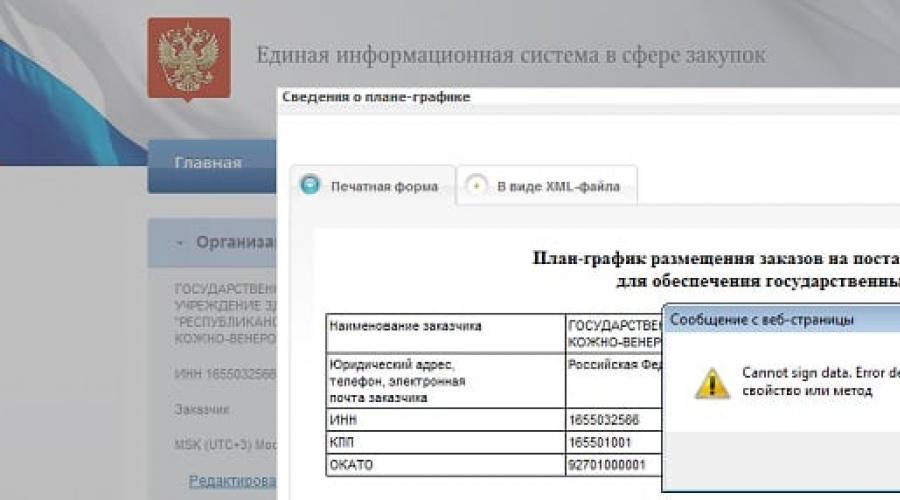
Компонентът за генериране на подпис не е инсталиран или не работи (не работи правилно).
1) Уверете се, че няма известие в горната част на прозореца или раздела на браузъра, за да предотвратите стартирането или инсталирането на добавки (ActiveX контроли):
„Всички добавки на браузъра Internet Explorerхора с увреждания. Щракнете тук, за да управлявате, деактивирате или премахнете добавки."
„Този уебсайт се опитва да инсталира следната добавка... Ако имате доверие на този уебсайт и тази добавка и искате да ги инсталирате, щракнете тук...“
„Този сайт изисква следната добавка... Ако имате доверие на този сайт и тази добавка и им позволявате да работят, щракнете тук...“
„Настройките за сигурност не позволяват ActiveX контролите да се изпълняват на тази страница. Страницата може да не се показва правилно. Щракнете тук, за да изберете опции."
„Стартирането на ActiveX контроли на тази уеб страница е забранено от текущите ви настройки за сигурност.“
„Тази програма е блокирана, защото нейният издател не може да бъде проверен.“
„Internet Explorer е блокирал ActiveX контролите.“
Ако има такива уведомления, съответното действие трябва да бъде разрешено.
Ако използвате браузъра Internet Explorer 10, се препоръчва допълнително да разрешите стартирането на неподписани ActiveX контроли.
За да направите това ви трябва:
- в менюто на браузъра изберете „Инструменти“ - „Опции на браузъра“ (ако менюто не се показва по подразбиране, за да го видите, трябва да кликнете върху Alt клавиатура). В резултат на това ще се покаже прозорецът „Интернет опции“;
- отидете в раздела „Сигурност“;
- изберете зоната „Доверени сайтове“;
- в блока „Ниво на сигурност за тази зона“ щракнете върху бутона „Други“. В резултат на това ще се покаже прозорецът „Настройки за сигурност“;
- в списъка с параметри намерете елемента „Зареждане на неподписани ActiveX контроли“ (блок ActiveX контроли и контролни модули) и превключете този параметър в позиция „Активиране“.
2) Уверете се, че стартирането на инсталирания компонент за генериране на подпис не е блокирано поради недостатъчно доверие в уебсайта bus.gov.ru.
За да направите това, възелът https://bus.gov.ru трябва да бъде добавен към зоната „Доверени сайтове“ (Опции за интернет - Сигурност - Надеждни сайтове - Сайтове) и ограничения за ниска сигурност, зададени за тази зона (Опции за интернет - Сигурност - Надеждни сайтове - Ниво на сигурност за тази зона - Други - Нулиране на специални параметри - До ниво - Ниско - Нулиране). В резултат на това в категорията „ActiveX контроли и модули за свързване“ в настройките за защита (Опции за интернет - Сигурност - Доверени сайтове - Ниво на защита за тази зона - Други) трябва да бъде разрешено стартирането на ActiveX модули (всички елементи в тази категория трябва да бъде зададено на „Активиране“ или „Оферта“).
Разширени: Трябва да разрешите инсталирането и изпълнението на ActiveX контроли, които имат невалиден подпис: „Интернет опции“ - „Разширени“ - „Сигурност“ - „Разрешаване на инсталиране или изпълнение на програма, която има невалиден подпис“.
3) В други случаи е необходимо да инсталирате (преинсталирате) компонента за генериране на подпис sign.cab.
C:\Program Files\Lanit\
Инсталационен път по подразбиране:
C:\Program Files\Lanit\Lanit. Компонент за генериране на подпис
Инсталирането на 64-битовата версия на компонента за подпис е достъпно само на 64-битова операционна система.
Правилната работа на 64-битовата версия на компонента за подпис е възможна само при използване на 64-битова версия интернет браузърИзследовател.
Инсталирането на 32-битовата версия на компонента за подпис е налично в 32-битови и 64-битови версии на операционната система. Правилната работа на 32-битовата версия на компонента за подпис е възможна само при използване на 32-битовата версия на браузъра Internet Explorer.
4) Ако след тези стъпки грешката при подписване продължава да възниква, уверете се, че битовостта на браузъра Internet Explorer, който стартирате, съвпада инсталирана версиякомпонент за генериране на подпис.
Можете да проверите битовата дълбочина на версията по подразбиране на браузъра IE в „Помощ“ - „За програмата“ (в 64-битовата версия, след посочване на номера на версията, трябва да се посочи „64-битова версия“, ако това индикация липсва, 32-битовата версия е стартирана версия).
Също така, за да работи правилно компонентът за генериране на подпис, трябва Microsoft пакет.NET Frameworkверсия 2.0 (за Windows XP) или 3.5 (за по-нови версии на операционни системи Windows).
5) В редки случаи стартирането на компонента за генериране на подпис може да бъде блокирано от антивирусен софтуер и софтуер за проактивна защита.
Това съобщение за грешка може да бъде намерено на държавния портал gov.ru; то се появява на етапа на подписване на документи, когато различни организации имат достъп до домейна на държавните поръчки. грешка " Не може да се подпишеданни Описание на грешката» липсата на поддръжка на метод може да означава, че използвате остарял софтуерили е възникнала грешка или повреда в един от необходимите компоненти.
 Грешка „Не мога да подпиша данни“
Грешка „Не мога да подпиша данни“
Необходими компоненти за подписване на уебсайта zakupki.gov.ru
Този портал работи само с официалния браузър на Microsoft – Internet Explorer. За правилна работаи премахване на грешката „Не мога да подпиша данни. Описание на грешката: Обектът не поддържа метода Sign“, трябва да имате инсталирани следните компоненти и програми:
- Специален плъгин за навигатор на Internet Explorer. Този компонент е необходим за електронно потвърждение на документи и подписи. Когато потребителят кликне върху бутона „Подпис“, този плъгинотваря специална програма, който е фокусиран върху токена. За да го изтеглите, следвайте тази връзка http://zakupki.gov.ru/epz/main/public/document/view.html?sectionId=445.
- За да се гарантира правилната работа на токен от флашка, е необходим специален софтуер.
- Специален PKIClient документ, който е потвърждение на сертифициращия орган, за да го изтеглите, щракнете.
- Отворете тази връзка, за да изтеглите сертификата от сървъра.
- Vcredits са специални библиотеки, които са необходими за правилна работа, за x86 и 64-bit операционна система Windows.
- За Windows XP Microsoft .NET Framework изисква версия 2. Понякога възниква проблем, ако потребителите имат по-висока версия на рамката. За стабилна работа на подписа е необходима втората версия, не по-висока. За да направите това, когато изтегляте нов пакет, трябва да поставите отметка в квадратчето - „Инсталиране на Framework 3.5, включително 2 и т.н.“ В този случай ще можете да инсталирате желаната версия.
- За подписване ви е необходим друг вид електронен софтуер - Lkomponent. може да се изтегли.
Когато всички горепосочени компоненти са инсталирани и актуализирани на вашия компютър, отидете в личния си акаунт на портала за държавни поръчки, влезте и опитайте да влезете електронен документотново, този път не трябва да има грешка Не мога да подпиша данни Описание на грешката.
Действия в случай на грешка „Не мога да подпиша данни. Описание на грешката“
Първо прочетете всички точки необходими компонентиЗа да работите правилно на държавния портал, ако е възможно, преинсталирайте всички програми, които са в списъка. Актуализирайте браузъра си Internet Explorer, а също така се уверете, че 2-та основни компонента са инсталирани правилно и работят правилно - Sign и Lkomponent, защото те контролират тестването електронен подписдокументи за автентичност.
Браузърът Microsoft Internet Explorer трябва да бъде стартиран с права на администратор на локален компютър. В противен случай могат да възникнат грешки при работа с документи. Това обикновено се случва с версии 7 и по-нови. Ако имате 64-битова системна архитектура на Windows, опитайте да стартирате 32-битовата версия на навигатора, понякога това наистина може да помогне да се отървете от грешката.
Добавете zakupki.gov.ru към списъка с надеждни сайтове на браузъра
Понякога браузърът може да не ви позволи достъп до сайта по различни причини. Това може да се случи с абсолютно всеки възел в мрежата. Особено с такъв нестабилен браузър като Internet Explorer. За да може навигаторът на Microsoft да се довери на конкретен портал, той трябва да бъде добавен към списъка с надеждни, за това:

Съвети и трикове за разрешаване на грешката „Обектът не поддържа метод на знак“.
За да разрешите „Не мога да подпиша данни. Описание на грешката: Обектът не поддържа метода Sign“, опитайте да преинсталирате Lanit.Component в друга дистрибуция. Когато посочвате пътя, създайте папка в главната директория на устройство C (например C:\Lanit) или всяка друга, в съответствие с това къде имате системен диск. И също така преинсталирайте индивидуалния сертификат KriptoPro, актуализирайте програмата до последната текуща версия. Microsoft .NET Framework трябва да се инсталира с помощта на програми и функции на Windows.
За това:

В този прозорец трябва да поставите отметка в квадратчето с .NET Framework 2.0, ако липсва. Това би трябвало да помогне за разрешаването на проблема с грешката „Описание на грешката в данните не може да се подпише: няма поддръжка за метода Sign.
Потребителите често се сблъскват с проблема с потвърждаването на лични данни по време на онлайн транзакции - Не могат да подпишат данни. Описание на грешката: Обектът не поддържа свойството или метода "Подпис". Такава грешка например възниква на уебстраниците на официални организации или финансови институции: zakupki.gov.ru, bus.gov.ru, VTB 24, EIS. Конкретно тази грешкасе появява при опит за създаване на електронен подпис или при потвърждаване на лични данни.
Причини за грешката Sing
Съобщението за грешка показва проблеми с Знак.кабина. Този компонент се използва при формирането на самия подпис и е много важен компонент. Може да има много причини за появата на грешката. Източникът може да бъде: не инсталиран файл sign.cab, липсващ или остарял основни сертификати(CryptoPro, Kontur) за цифров подпис, несъвместимост Windows битова дълбочинас браузър, липса на пакет .NET Framework и други.
Грешка: Обектът не поддържа свойство или метод Sign
Как да коригирате грешката Не мога да подпиша данните
За да поправите такава повреда в Windows 7/8/10, трябва да проверите или завършите всички точки, описани по-долу една по една. Събрахме всички най-често срещани решения, които са представени на официални форуми за държавни поръчки, bus.gov.ru и други общности.
Първо, нека проверим функционалността на сайта в друг браузър. Ако извършвате транзакции през специализирано приложение, проверете настройките, където задавате различен браузър за достъп до мрежата.
Правилно преинсталирайте Lanit
Много хора съветват, че първата стъпка е да преинсталирате съответния Lanit - sign.cab. По-добре е да го изтеглите от ресурса, където възниква повредата (свържете се с поддръжката) или от друг популярен източник. Изберете битовата дълбочина (x32, x64), която съответства на вашата система и браузър (!), което е много важно за работа в Internet Explorer. Дълбочината на битовете играе важна роля. Освен това:

Също така си струва да се провери
Заключение
Най-често грешката „Обектът не поддържа свойството или метода Sign“ е следствие от неподходящ бит при инсталиране на софтуер (lanit, браузър, сертификати), така че бъдете внимателни в този момент. Във всеки случай, ако не можете да се справите с грешката, трябва да се свържете с поддръжката на ресурсите, но както показва практиката, можете да чакате много дълго време за отговори там.
Грешка: „Не може да се зареди модул capicom.dll“ Грешка: „Не е инсталиран capicom обект"
Грешки от http://sberbank-ast.ru при влизане с електронен цифров подпис)
Решаване на тези проблеми за 5 минути. (Има два метода, достъпни за вас, ръчен и автоматичен.) Ако грешката продължава в автоматичното решение след инсталирането на първия компонент, използвайте метод № 2. Ако имате въпроси, пишете в коментарите.
Автоматична регистрациябиблиотеки capicom _ 2.1.0.2 Задължителен компонент за работа с електронен подпис capicom_2.1.0.2_sdk
Ако след инсталиране на програмата за автоматично инсталиране все още получавате грешка на платформи, използващи библиотеките capicom.dllтрябва да премахнете предварително инсталирани библиотеки, да влезете в системния регистър с помощта на командата regedit и да изтриете всички ключове с индекса capicom.dll. След това рестартиране работна станцияи преминете към процедурата за ръчно инсталиране на библиотеката съгласно схемата, описана по-долу. Текуща библиотека към 10 януари 2012 г v2.1.0.2
За да инсталирате capicom.dll на Windows (XP), изпълнете следните стъпки:
Ръчно регистриране на инсталацията на библиотеката capicom_ 2.1.0.2изтеглете архива и го разопаковайте в C:\WINDOWS\system32\ (capicom.dll). След като поставите библиотеката в желаната директория, стартирайте от командния ред C:\WINDOWS\system32\regsvr32 capicom.dll
За монтаж CAPICOM.dll включен Windows Vista, Windows 7, Windows 8, Windows 8.1Следвай тези стъпки:
1. Изтеглете файла
2. Разархивирайте в директорията "C:\windows\syswow64"
3. Регистрирайте се dll библиотека, за това в командна линия(Старт - Изпълнение) въведете: c:\windows\syswow64\regsvr32.exe capicom.dll
4. За да създадете хранилище, изтеглете файла CreateOP
5. Разархивирайте файла и копирайте файловете от папката
6. Отидете на C:\WINDOWS\syswow64\... и поставете копираните файлове със заместващ файл
7. Стартирайте файла CreateOP.bat (ако не виждате разширението „.bat“, тогава трябва да стартирате файла, който се появява като „MS-DOS пакетен файл“)
8. След като стартирате файла, трябва да се появи прозорец, щракнете върху OK в него
9. В следващия прозорец щракнете отново върху OK
Всичко се изисква имена на домейнис който работите през capicom трябва да се добави към trusted nodes в свойствата на браузъра!!! Ако това не е направено, грешката: „Неуспешно зареждане на модул capicom.dll“ и грешката: „Обектът capicom не е инсталиран“ може да се появи независимо от наличието на Capicom в системата.!!!
komdir
Инструкциите описват създаването на работно място на уебсайта zakupki.gov.ru - United информационна системав областта на обществените поръчки по 44-FZ.
1. Браузър за работа в zakupki.gov.ru
За да стигнете до личния си акаунт на уебсайта zakupki.gov.ru, трябва да използвате браузъра Internet Explorer. Други браузъри не се поддържат от уебсайта на Единната информационна система за обществени поръчки.2. Основен сертификат zakupki.gov.ru
Трябва да изтеглите и разопаковате архива.Кликнете Кликнете с десния бутонмишката върху файла със сертификата -> Инсталиране на сертификат.
Ще се отвори „Съветникът за импортиране на сертификати“ -> Напред.
В прозореца „Хранилище за сертификати“ изберете „Поставете всички сертификати в следното хранилище“ -> Преглед -> Надеждни коренови центровесертифициране.
Готов.
3. Настройка на браузъра Internet Explorer за zakupki.gov.ru
За да добавите сайта https://zakupki.gov.ru/ към списъка с надеждни сайтове, трябва:
Отворете Internet Explorer (не Edge в Windows 10) -> щракнете Клавиш Alt-> В менюто „Инструменти“ изберете „Опции на браузъра“, изберете раздела „Сигурност“ -> Доверени сайтове -> Сайтове.
Добавете уебсайт https://zakupki.gov.ru
В раздела Надеждни сайтове щракнете върху бутона Други
В прозореца, който се отваря, променете следните стойности:
Блокиране на изскачащи прозорци - Деактивиране
Достъп до източници на данни извън домейна - Разрешаване
Също така в същия прозорец в блока Скриптове:
Активни скриптове - Активиране
Активиране на XSS филтър - Деактивиране
Изпълнение на скриптове за приложения на Java - Активиране
В раздела Разширени премахнете отметката от Използване на SSL 3.0:
Нуждаете се от помощ при настройването на zakupki.gov.ru?
Свържете се с нас и нашите специалисти ще настроят вашия сайт само за 1 час.
4. Инсталиране на компонента за генериране на Lanit signature sign.cab
Изтеглете компонента за генериране на подписЗнакът Lanit може да бъде намерен на тази връзка .
Настройката на работното място zakupki.gov.ru е завършена.
5. Грешки при работа с zakupki.gov.ru:
Когато се опитвате да влезете в „Личния акаунт“ zakupki.gov.ru, прозорецът за избор на сертификат не се появява
Проверете: Попълнете заявление и работете само по изгодни договори с минимална конкуренция!